
Em algumas situações, todo o texto em documentos do Excel é necessário para escrever na maiúscula, isto é, da letra maiúscula. Muitas vezes, por exemplo, é necessário ao enviar aplicativos ou declarações para várias agências governamentais. Para escrever texto em letras grandes no teclado, há um botão de bloqueio de caps. Quando é pressionado, o modo é iniciado, no qual todas as letras inseridas serão de capital ou, como dizem diferentemente, o capital.
Mas o que fazer se o usuário se esquecer de mudar para a maiúscula ou aprendido que as letras precisavam ser feitas no texto grande somente depois de escrevê-lo? Não tem que reescrever tudo de novo? Não é necessário. No Excel, há uma oportunidade para resolver este problema muito mais rápido e mais fácil. Vamos descobrir como fazer isso.
Veja também: Como na palavra fazer texto em letras maiúsculas
Transformação de caracteres minúsculos em maiúsculas
Se no programa do Word para converter as letras para o título (registro), basta destacar o texto desejado, aperte o botão Shift e clique na tecla F3 Function duas vezes, então não será possível resolver o problema no Excel . Para converter letras minúsculas ao título, você terá que usar uma função especial chamada registrada ou usar a macro.Método 1: Função Profirm
Primeiro, vamos olhar para o trabalho do operador está registrado. Do título, é imediatamente claro que seu objetivo principal é transformar letras no texto no formato de capital. A função é prescrita para a categoria de declarações de texto do Excel. Sua sintaxe é bastante simples e se parece com isso:
= Especificado (texto)
Como você pode ver, o operador tem apenas um argumento - "Texto". Esse argumento pode ser uma expressão de texto ou, com mais frequência, referência à célula contendo texto. Este texto é essa fórmula e converte na gravação na maiúscula.
Agora vamos descobrir um exemplo específico, como o operador está funcionando adequado. Temos uma mesa com os fatos dos funcionários da empresa. O sobrenome é registrado no estilo habitual, isto é, a primeira letra do título e a minúscula restante. A tarefa é todas as letras para compensar o capital (capital).
- Destacamos qualquer célula vazia na folha. Mas é mais conveniente se estiver localizado na coluna paralela daquele em que os nomes são registrados. Em seguida, clique no botão "Colar Função", que é colocado à esquerda da seqüência de fórmula.
- A janela do assistente de funções começa. Nós nos movemos para a categoria "Texto". Encontramos e destacamos o nome é registrado e, em seguida, pressiona o botão "OK".
- A operação da janela Argumentos do operador é ativada. Como vemos, nesta janela, apenas um campo que corresponde ao único argumento da função - "Texto". Precisamos inserir o primeiro endereço celular na coluna com os nomes dos trabalhadores neste campo. Isso pode ser feito manualmente. Tendo conduzido do teclado as coordenadas. Há também uma segunda opção que é mais conveniente. Estabelecemos o cursor no campo "Texto" e, em seguida, clique na célula da tabela, na qual o primeiro nome do funcionário está localizado. Como você pode ver, o endereço depois disso é exibido no campo. Agora temos que fazer o último código de barras nesta janela - clique no botão "OK".
- Após esta ação, o conteúdo da primeira célula da coluna com os nomes é exibido em um elemento pré-dedicado no qual a fórmula está contida corretamente. Mas, como vemos, todas as palavras exibidas nesta célula consistem exclusivamente de letras maiúsculas.
- Agora precisamos transformar e para todas as outras células da coluna com os nomes dos trabalhadores. Naturalmente, não aplicaremos uma fórmula separada para cada funcionário, mas simplesmente copiar o marcador de enchimento com a ajuda de um marcador. Para fazer isso, defina o cursor para o ângulo inferior direito do elemento foliar, que contém a fórmula. Depois disso, o cursor deve converter no marcador de enchimento, que se parece com uma pequena cruz. Produzimos o botão esquerdo do mouse de braçadeira e puxamos o marcador de preenchimento no número de células iguais ao seu número na coluna com os nomes dos funcionários da empresa.
- Como você pode ver, após a ação especificada, todos os nomes foram exibidos no intervalo de cópia e, ao mesmo tempo, consistem exclusivamente de letras maiúsculas.
- Mas agora todos os valores no registro precisamos estão localizados fora da tabela. Precisamos inseri-los na mesa. Para fazer isso, alocamos todas as células que são preenchidas com as fórmulas são registradas. Depois disso, clique em realçar o botão direito do mouse. No menu de contexto que abre, selecione "Copiar".
- Depois disso, destacamos a coluna com o nome dos funcionários da empresa na tabela. Clique na coluna dedicada com o botão direito do mouse. O menu de contexto é lançado. No bloco "Inserir Parâmetros", selecione o ícone "Valor", que é exibido como um quadrado contendo os números.
- Após essa ação, como vemos, a versão transformada de escrever os nomes em letras maiúsculas será inserida na tabela de origem. Agora você pode excluir o intervalo cheio de fórmulas, pois não é mais necessário. Nós destacamos e clique no botão direito do mouse. No menu de contexto, selecione o item "Limpar conteúdo".

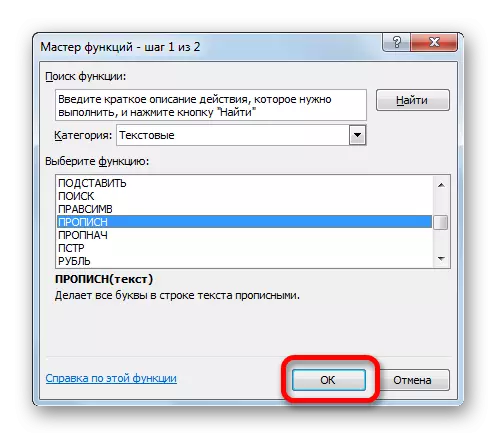
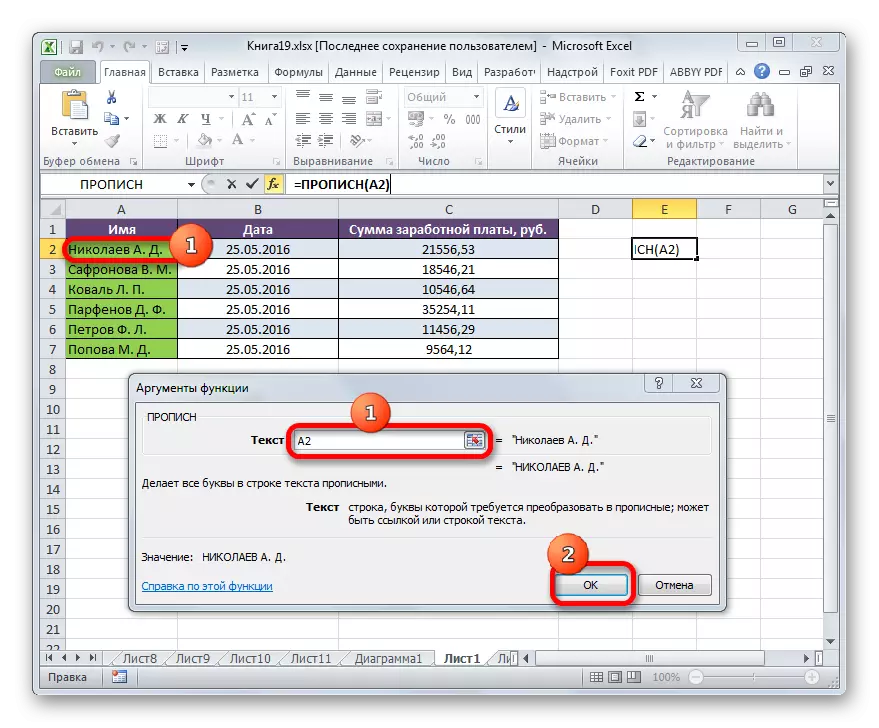

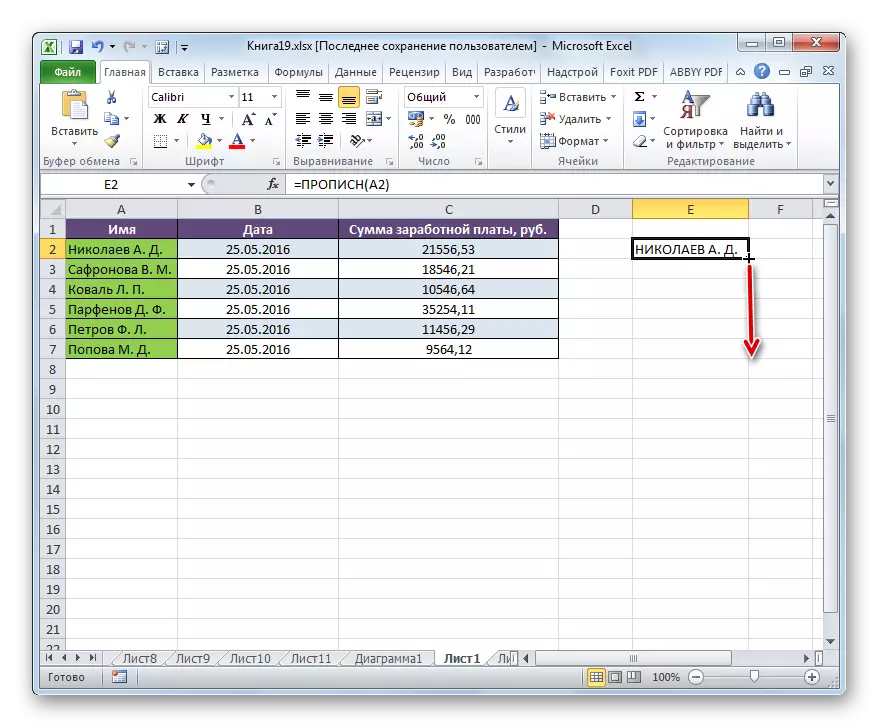
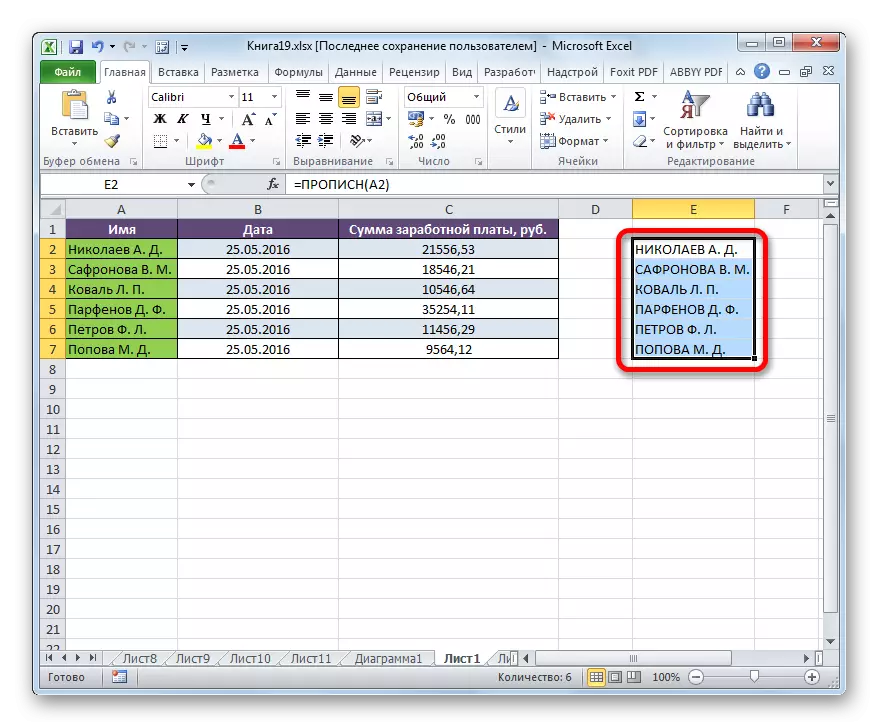
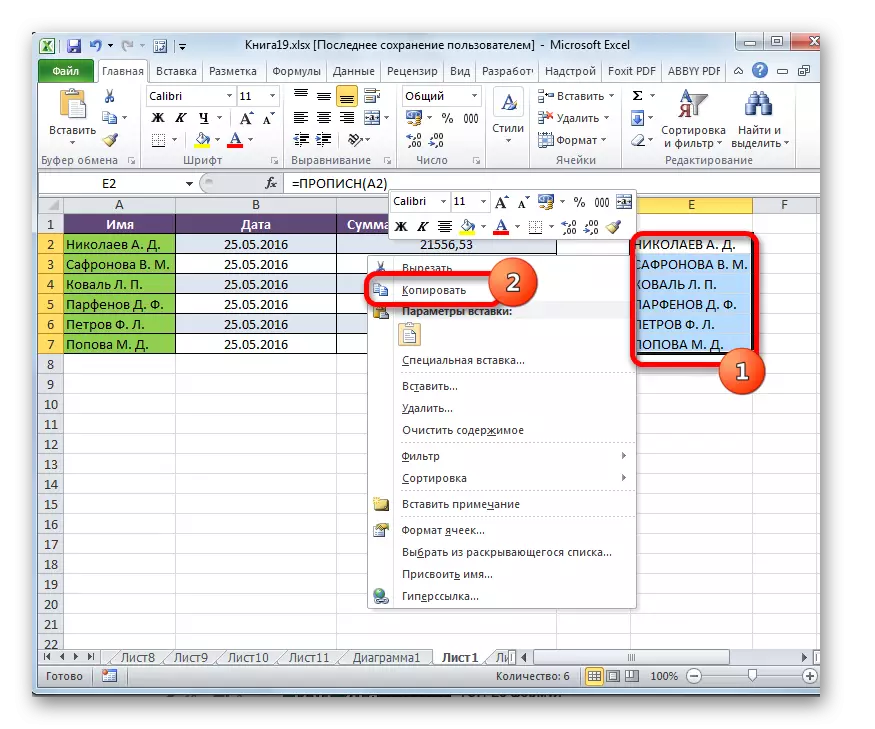
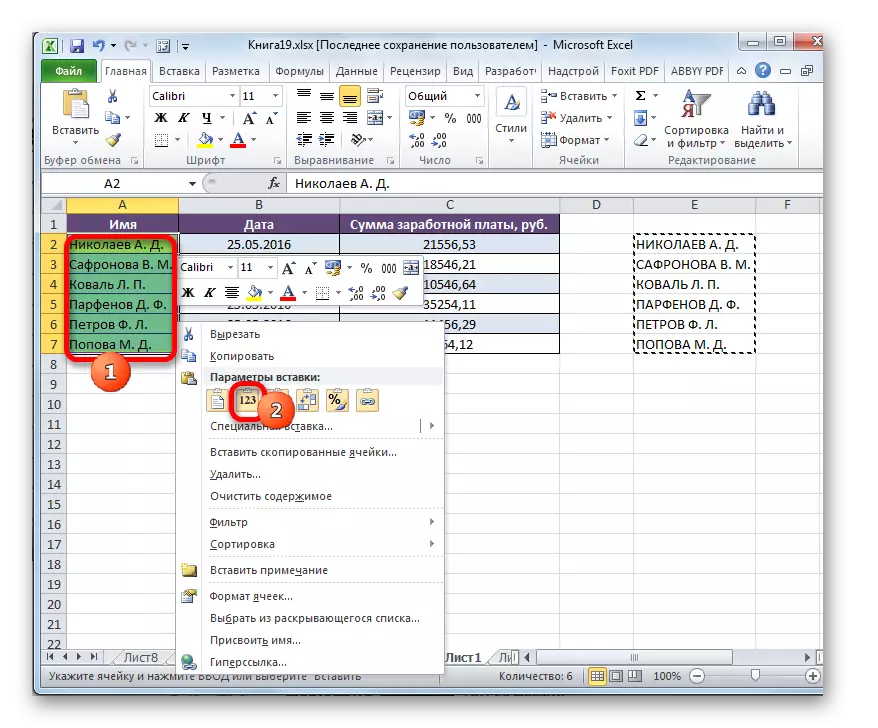

Depois disso, trabalhe na mesa para a transformação de letras nos nomes dos funcionários para o capital pode ser considerado completo.
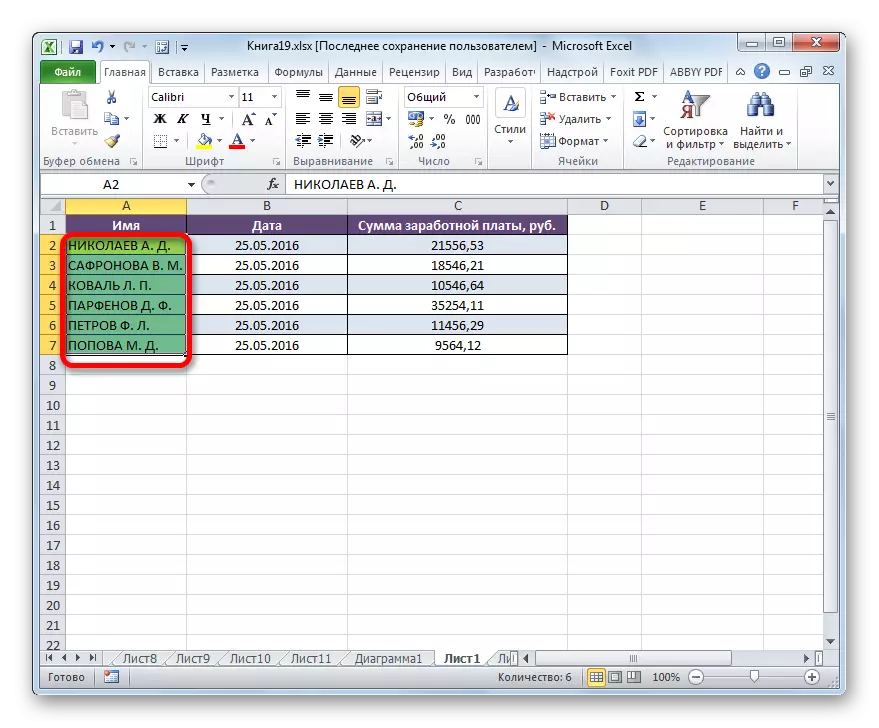
Lição: Mestrado em Funções em Excele
Método 2: Aplicação Macro
Resolver a tarefa de converter letras minúsculas para o capital no Excel também pode ser usada por macro. Mas antes de você não incluir trabalho com macros na sua versão do programa, você precisa ativar esse recurso.
- Depois de ativar o trabalho de macros, destacamos o intervalo no qual você precisa transformar cartas para o registro superior. Em seguida, digitando a tecla teclado Alt + F11.
- A janela do Microsoft Visual Basic começa. Isso, de fato, o editor de macros. Nós recrutamos a combinação Ctrl + G. Como você pode ver, o cursor se move para o campo inferior.
- Digimos o seguinte código nesse campo:
Para cada C na seleção: c.value = ucase (c): próximo
Em seguida, clique na tecla Enter e feche a janela do Visual Basic com uma maneira padrão, ou seja, clicando no botão de fechamento na forma de uma cruz no canto superior direito.
- Como vemos, depois de executar as manipulações acima, os dados no intervalo dedicado são convertidos. Agora eles consistem completamente em letras maiúsculas.

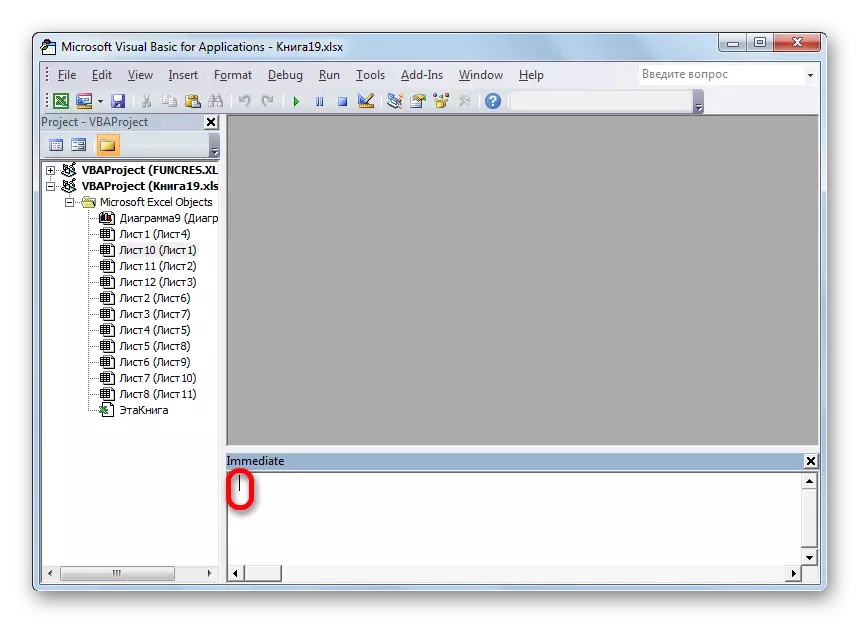
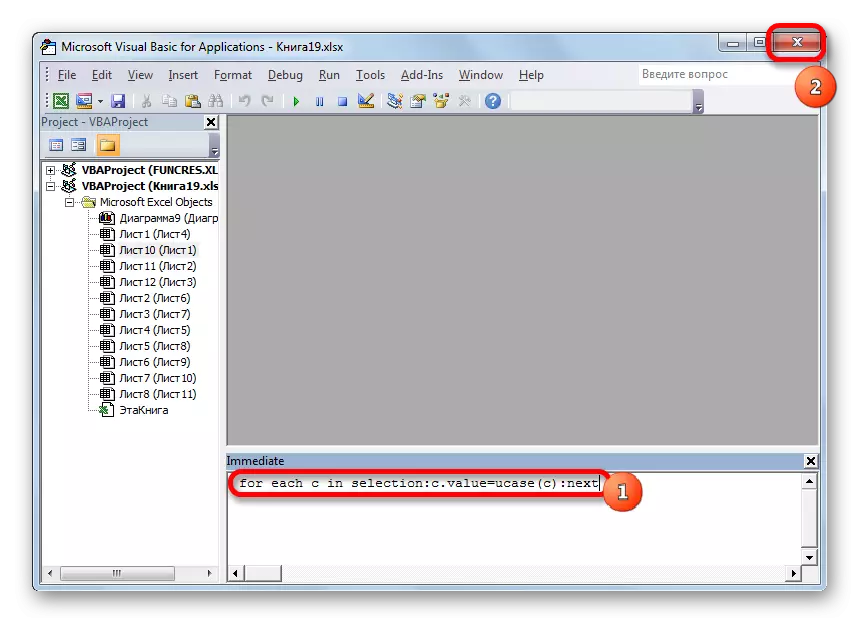

Lição: Como criar uma macro no Excel
A fim de converter relativamente rapidamente todas as letras no texto da linha no capital, em vez de perder tempo em sua introdução manual novamente do teclado, há duas maneiras de exceto. O primeiro deles envolve o uso da função é registrado. A segunda opção é ainda mais fácil e mais rápida. Mas é baseado em macros, portanto, essa ferramenta deve ser ativada em sua instância do programa. Mas a inclusão de macros é a criação de um ponto adicional da vulnerabilidade do sistema operacional para intrusos. Então, cada usuário decide a si mesmo, qual das formas especificadas é melhor se aplicar.
